Windows7系统服务优化指南(详细版)
Windows7计划任务和服务优化详解大全最终版
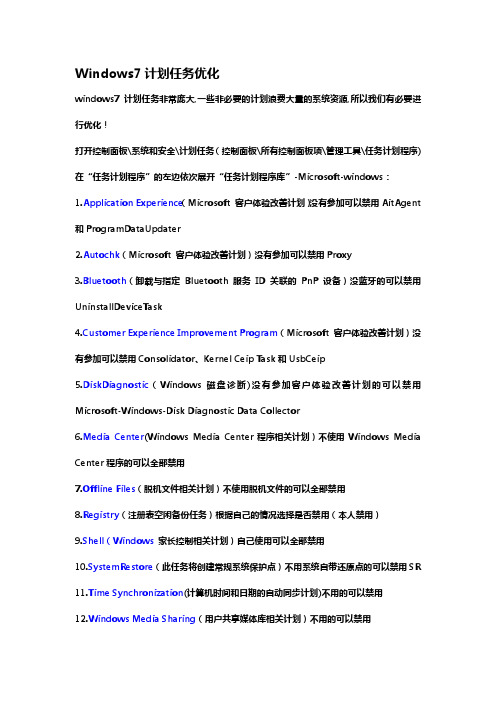
Windows7计划任务优化windows7计划任务非常庞大,一些非必要的计划浪费大量的系统资源,所以我们有必要进行优化!打开控制面板\系统和安全\计划任务(控制面板\所有控制面板项\管理工具\任务计划程序) 在“任务计划程序”的左边依次展开“任务计划程序库”-Microsoft-windows:1.Application Experience(Microsoft 客户体验改善计划)没有参加可以禁用AitAgent 和ProgramDataUpdater2.Autochk(Microsoft 客户体验改善计划)没有参加可以禁用Proxy3.Bluetooth(卸载与指定Bluetooth 服务ID 关联的PnP 设备)没蓝牙的可以禁用UninstallDeviceTask4.Customer Experience Improvement Program(Microsoft 客户体验改善计划)没有参加可以禁用Consolidator、Kernel Ceip Task和UsbCeip5.DiskDiagnostic(Windows 磁盘诊断)没有参加客户体验改善计划的可以禁用Microsoft-Windows-Disk Diagnostic Data Collector6.Media Center(Windows Media Center程序相关计划)不使用Windows Media Center程序的可以全部禁用7.Offline Files(脱机文件相关计划)不使用脱机文件的可以全部禁用8.Registry(注册表空闲备份任务)根据自己的情况选择是否禁用(本人禁用)9.Shell(Windows家长控制相关计划)自己使用可以全部禁用10.SystemRestore(此任务将创建常规系统保护点)不用系统自带还原点的可以禁用SR11.Time Synchronization(计算机时间和日期的自动同步计划)不用的可以禁用12.Windows Media Sharing(用户共享媒体库相关计划)不用的可以禁用13.Windows Defender(微软防御间谍软件相关计划)不用的可以禁用windows7服务详解及优化1. Adaptive Brightness监视氛围光传感器,以检测氛围光的变化并调节显示器的亮度。
Win7服务优化大全

未安装(自动, 默认已启动)
未安装(自动, 默认已启动)
未安装(自动, 默认已启动)
未安装(自动, 默认已启动)
未安装(自动, 默认已启动)
未安装(自动, 默认已启动)
未安装
未安装
Application Identity
AppIDSvc
手动
手动
手动
手动
手动
手动
手动
手动
Application Information
手动 (默认已启动)
手动 (默认已启动)
手动
手动
COM+ Event System
EventSystem
自动 (默认已启动)
自动 (默认已启动)
自动 (默认已启动)
自动 (默认已启动)
自动 (默认已启动)
自动 (默认已启动)
自动
自动
COM+ System Application
COMSysApp
手动
UI0Detect
手动
手动
手动
手动
手动
手动
手动
禁用 *
Internet Connection Sharing (ICS)
SharedAccess
禁用
禁用
禁用
禁用
禁用
禁用
禁用
禁用
IP Helper
iphlpsvc
自动 (默认已启动)
自动 (默认已启动)
自动 (默认已启动)
自动 (默认已启动)
自动 (默认已启动)
Win7服务优化大全
[加入收藏]
你是否还在最求自己操作系统的运行速度极限,你是否还在为优化什么而困扰。本站整理了Win7下可以优化的所有服务,在这里供大家交流。
Win7系统不会系统优化怎么办?Win7系统优化教程
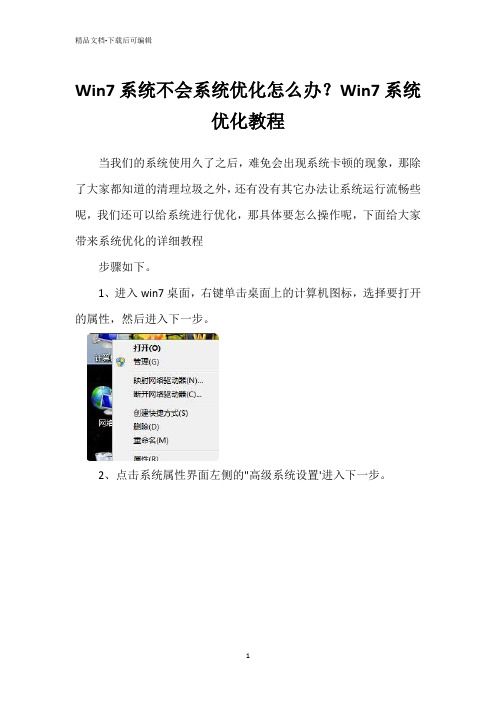
Win7系统不会系统优化怎么办?Win7系统
优化教程
当我们的系统使用久了之后,难免会出现系统卡顿的现象,那除了大家都知道的清理垃圾之外,还有没有其它办法让系统运行流畅些呢,我们还可以给系统进行优化,那具体要怎么操作呢,下面给大家带来系统优化的详细教程
步骤如下。
1、进入win7桌面,右键单击桌面上的计算机图标,选择要打开的属性,然后进入下一步。
2、点击系统属性界面左侧的"高级系统设置'进入下一步。
3、切换到弹出系统属性界面的"高级'选项,点击性能选项下的设置按钮,进入下一步。
4、单击"性能'选项中的"调整到最佳性能'进入下一步。
5、然后切换到"高级'选项,选择"调整并优化性能'选项,然后单击"更改'按钮进入下一步。
6、单击自定义选项"分页文件大小'设置内存大小,通常为物理内存的1.5-2倍。
然后单击"确定'。
7、将弹出一个提示框,允许您重新启动系统并单击"确定'。
以上就是我整理的win7系统优化的详细教程,希望大家看了能学会win7系统怎么优化。
windows7开机加速全攻略五系统服务优化.docx

五、Win7系统服务优化攻略前文提到Windows系统启动的原理,其中加载各项系统服务是影响系统启动时间的重要因素,之前软媒在Win7之家()和Vista之家()上都写过类似的服务优化攻略,今天重新整理一下,列入这个开机加速全攻略里面,保持这次开机提速技术上的完整性。
1、了解Windows 7 服务的基础知识与Windows XP和Windows 2003才七十多个服务相比,到Windows 7时代,系统已经增加到一百五十多个服务(Vista系统有130多个),这不可避免地加大了系统资源占用,拖慢了系统速度,占据了系统CPU和内存资源。
当然,在Windows 7的各个版本中,启动默认加载的服务数量是明显不同的,功能最多的是Ultimate版本(旗舰版),肯定加载的服务也最多。
Windows 系统的服务加载数量严重影响Win7的开机速度,因此,优化服务就显得更加重要。
2、如何设置、开启、关闭Windows7系统的各项服务1)用Win7系统自带的服务管理软件:方式A、在Win7系统中随时按下Win键+R键快捷键打开运行窗口,输入Services.msc 回车;方式B、点击开始菜单——搜索框中输入“服务”两个汉字,或者输入Services.msc 回车;方式C、点击控制面板——管理工具——服务也可以到达同样的界面。
2)用Windows7优化大师里面的服务优化大师(或者魔方的服务管理也可以),在系统优化菜单栏点击左侧的服务优化即可打开。
3、用Win7优化大师中的向导进行设置打开Win7优化大师第一次都会自动弹出优化向导,如果没有弹出,请点击Win7优化大师左侧的“优化向导”,依次点击下一步到第四步——第四步里面罗列了3个建议关闭的服务(勾选中的服务保存后会被自动关闭并禁止下次启动加载):1)服务名称Remote Registry :本服务允许远程用户修改本机注册表,建议关闭;2)服务名称Secondary Logon:本服务替换凭据下的启用进程,建议普通用户关闭;3)服务名称SSDP Discovery:本服务启动家庭网络上的UPNP设备,建议关闭;这四个服务普通用户都禁止掉行了,然后跟随向导进入第五步,这儿列出了6个建议关闭的服务:1)服务名称IP Helper:如果您的网络协议不是IPV6,建议关闭此服务;2)服务名称IPsec Policy Agent:使用和管理IP安全策略,建议普通用户关闭;3)服务名称System Event Notification Service:记录系统事件,建议普通用户关闭;4)服务名称Print Spooler:如果您不使用打印机,建议关闭此服务;5)服务名称Windows Image Acquisition(WIA):如果不使用扫描仪和数码相机,建议关闭此服务;6)服务名称Windows Error Reporting Service:当系统发生错误时提交错误报告给微软,建议关闭此服务;这儿选中你不需要的服务,保存,OK,向导中关于不常用的服务列表就到此结束了!这儿还是友情提示一下,一定要看清楚向导里面的那些描述文字哦!4、使用服务优化大师进行服务管理是的,刚才提到,Windows7优化大师中自带了服务管理,和Win7系统自带的相比,Win7服务优化大师的最大好处是,可以对当前的服务方案进行保存备份成你最爱的方案,也可以还原(导入)你之前保存的方案,当然还有还原按钮,可以随时恢复还原到系统初始默认的服务设置状态下。
win7系统优化教程

win7系统优化教程Win7系统优化教程Win7系统是目前被广泛使用的操作系统之一,它具有稳定性高、易于使用等特点。
但是随着使用时间的增加,系统可能会出现缓慢、卡顿和崩溃等问题。
为了提高系统性能和使用体验,下面将为大家介绍一些Win7系统的优化方法。
第一,清理系统垃圾文件。
在长时间使用系统后,系统中会积累大量的临时文件、无用的文件和垃圾文件,这些文件不仅会占用硬盘空间,还会影响系统的运行速度。
我们可以通过运行“磁盘清理”工具清理这些垃圾文件。
第二,禁用开机启动项。
在系统启动时,会自动加载一些程序,这些程序可能是我们并不常用的,但会占用系统资源。
我们可以通过在“任务管理器”中选择“启动”选项卡,禁用那些不必要的开机启动项,从而提高系统的启动速度。
第三,优化系统内存。
Win7系统默认的虚拟内存设置可能会占用较大的硬盘空间,我们可以适当调整虚拟内存的大小,以充分利用系统内存,提高系统的运行速度。
第四,更新系统和驱动程序。
系统和驱动程序的更新可以修复已知的安全漏洞和缺陷,同时也能提供更好的系统兼容性和性能表现。
我们可以定期检查系统更新,保持系统和驱动程序处于最新的状态。
第五,安装系统优化软件。
市面上有许多专门针对Win7系统优化的软件,它们可以自动完成一些系统优化工作,例如清理垃圾文件、优化系统启动、加速网络连接等。
这些软件可以帮助我们更方便地优化系统。
第六,定期进行病毒扫描。
电脑中可能存在各种各样的病毒和恶意软件,它们会占用系统资源、监控个人信息,严重时还可能导致系统崩溃。
我们应该安装杀毒软件,并定期进行病毒扫描,从而保护系统的安全。
以上是Win7系统优化的一些基本方法,通过这些优化措施,我们可以提高系统的性能和使用体验。
不过,在进行系统优化之前,我们一定要备份好重要的文件和数据,避免出现意外情况导致数据丢失。
同时,我们也要注意选择正规和可靠的优化工具,以避免安装了恶意软件和广告软件。
希望上述的优化方法对大家有所帮助!。
Windows7系统优化设置说明
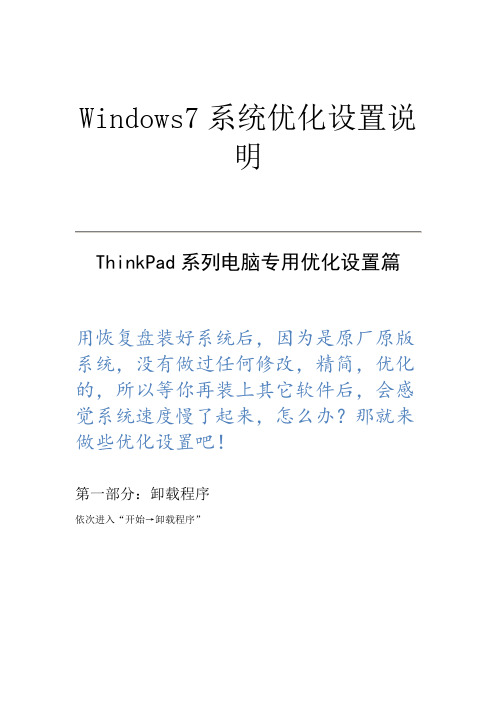
Windows7系统优化设置说明ThinkPad系列电脑专用优化设置篇用恢复盘装好系统后,因为是原厂原版系统,没有做过任何修改,精简,优化的,所以等你再装上其它软件后,会感觉系统速度慢了起来,怎么办?那就来做些优化设置吧!第一部分:卸载程序依次进入“开始→卸载程序”①首先可以把安全软件“诺顿”卸载掉。
名称是Norton Internet Security,从中找到它们,双击即可开始卸载。
卸载后别重启,可再继续卸载其他的软件。
卸载后,系统安全怎么办?可以安装其他的杀毒软件,如微软MSE、小红伞、ESET等等这些轻量级软件,以节省系统资源的占用。
②Lenovo自带的两个工具:Lenovo ThinkVantage Toolbox和LenovoSimpleTap。
这两个工具在任务管理器中占用的非常大,Toolbox虽可以开机禁止,但它却总是不定期地启动,而一启动就非常卡。
SimpleTap 根本没法开机禁止,在任务管理器所显示的进程当中,占用也非常大。
所以也可以卸载它们,这两个不是特别重要的工具。
第二部分:控制开机启动项、系统配置设定点击开始菜单,输入“系统配置”,然后Enter进入。
点击“引导”选项卡,接着点击“高级选项”,确定后,点击“启动”选项卡,一般是硬件控制台、杀毒软件、电源管理、APS硬盘保护这些都开机启动,其他的应用软件启动项无需启动。
像如图中的这些选项须开机启动,剩下的不用启动了。
那个Microsoft Security Client是微软MSE杀软,大家的若没有装这个杀软的是没有这个选项的。
还有那个ThinkVantage Fingerprint Software是指纹识别。
大家有的机器上是没有配指纹模块的。
点击完之后,点击“确定”完成设置,系统会要求用户重启,先不重启,进行下一部分操作。
第三部分:禁用相关服务点击“开始”,输入“服务”,按Enter进入,接下来会看到这样的界面,下面的服务名称建议禁用:Diagnostic Policy ServiceDiagnostic Service HostDiagnostic System HostProgram Compatibility Assistant Service Security CenterTablet PC Input ServiceWindows BackupWindows DefenderWindows Error Reporting ServiceWindows Time在这个窗口中找到这些服务,分别双击它们,然后按照图中的次序操作:好了,初步的设置操作完毕,重启电脑,上述设置才能生效。
win7系统优化攻略
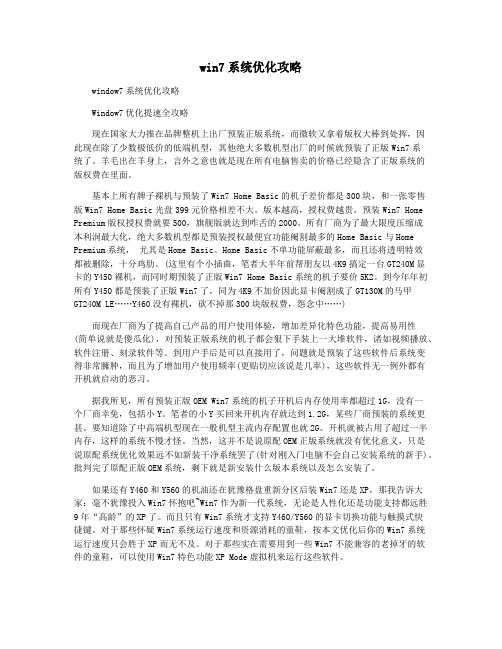
win7系统优化攻略window7系统优化攻略Window7优化提速全攻略现在国家大力推在品牌整机上出厂预装正版系统,而微软又拿着版权大棒到处挥,因此现在除了少数极低价的低端机型,其他绝大多数机型出厂的时候就预装了正版Win7系统了。
羊毛出在羊身上,言外之意也就是现在所有电脑售卖的价格已经隐含了正版系统的版权费在里面。
基本上所有牌子裸机与预装了Win7 Home Basic的机子差价都是300块,和一张零售版Win7 Home Basic光盘399元价格相差不大。
版本越高,授权费越贵。
预装Win7 Home Premium版权授权费就要500,旗舰版就达到咋舌的2000。
所有厂商为了最大限度压缩成本利润最大化,绝大多数机型都是预装授权最便宜功能阉割最多的Home Basic与Home Premium系统,尤其是Home Basic。
Home Basic不单功能屏蔽最多,而且还将透明特效都被删除,十分鸡肋。
(这里有个小插曲,笔者大半年前帮朋友以4K9搞定一台GT240M显卡的Y450裸机,而同时期预装了正版Win7 Home Basic系统的机子要价5K2。
到今年年初所有Y450都是预装了正版Win7了,同为4K9不加价因此显卡阉割成了GT130M的马甲GT240M LE……Y460没有裸机,砍不掉那300块版权费,怨念中……)而现在厂商为了提高自己产品的用户使用体验,增加差异化特色功能,提高易用性(简单说就是傻瓜化),对预装正版系统的机子都会狠下手装上一大堆软件,诸如视频播放、软件注册、刻录软件等。
到用户手后是可以直接用了,问题就是预装了这些软件后系统变得非常臃肿,而且为了增加用户使用频率(更贴切应该说是几率),这些软件无一例外都有开机就启动的恶习。
据我所见,所有预装正版OEM Win7系统的机子开机后内存使用率都超过1G,没有一个厂商幸免,包括小Y。
笔者的小Y买回来开机内存就达到1.2G,某些厂商预装的系统更甚。
win7 系统服务优化

功能:用的时候打开就OK了。微软又不是天天都有更新推送。
操作方式:禁用
功能:如果你安装了Office,而且又讨厌弹出错误诊断,那就禁用掉他吧。
5、服务名称:Office Source Engine
对应进程为:ose.exe
操作方式:禁用
功能:相信大家都删除过windows更新的备份文件,如果你和我一样,懒得事后删除文件的话,不妨关掉这个服务。注:如 关闭该服务后,windows更新出现错误,把操作方式调成手动即可。
6、服务名称:Parental Controls
对应进程为:非独立进程
操作方式:禁用
功能:貌似玩到修改服务水平的人,都会破解家长控制吧?呵呵,直接干掉他吧。
7、服务名称:Print Spooler
对应进程为:spoolsv.exe
操作方式:禁用
功能:如果你不用打印机,这个是必须关的。如果你用打印机,可以调成手动。
对应进程为:ehsched.exe
操作方式:禁用
功能:无语的服务,关掉即可。
21、服务名称:Windows Media Player Network Sharing Service
对应进程为:wmpnetwk.exe
操作方式:禁用
功能:无语的服务,关掉即可。
10、服务名称:Shell Hardware Detection
对应进程为:非独立进程
操作方式:禁用
功能:传播病毒的途径之一,关上最好。(除非你特别特别懒得用鼠标点盘符)
11、服务名称:SSDP Discovery
对应进程为:非独立kground Intelligent Transfer Service
我的win7系统优化

1、打开win7的控制面板,程序,程序和功能,打开和关闭windows的功能,取消索引功能和XPS相关功能,这些你未必能够用到,附图:2、Win7自带的安全程序windows defender也是需要优化的,在目录中“C:\Program Files\Windows Defender”打开程序,取消自动扫描计算机:3、Windows安排的定时磁盘扫描我们也不需要的,手动几个月或者一个月一次即可,不能过于频繁也不能不整理碎片。
推荐手动使用win7优化大师的整理工具来进行整理,打开开始菜单的程序附件,系统工具,磁盘碎片整理程序,取消计划扫描。
4、开机项目的优化,这个是给计算机开机提速最明显的,联想在出厂时安装了大量程序,自己需要什么就留什么,我推荐保留联想电源程序、杀毒程序托盘、睿频监视器、Intel显卡设置。
优化时建议win7优化大师以及鲁大师,不能光使用其中一个,因为开机项在注册表中的位置很多,只有多款软件一起使用才会出效果。
建议不要把项目删除,保留即可,比如你想某软件开机自动启动,打个勾就行,安全可靠。
5、合理使用win7优化大师,点击“系统优化”那项,手动按照自己的需求来优化。
6、系统服务项目优化,这个很重要的,自己不需要的服务项停止并改为禁用或者手动,配合win7优化大师一起,注意区分哪些保留,哪些禁用,哪些手动,右击计算机,管理,打开“服务”,也可以按“win键+R”打开运行,输入“services.msc”,下面开始优化:7、除了最重要的开机启动项、服务项目优化外,还有一个重要的,大家别忘了,那就是“任务计划程序”,里面有很多系统自己在开机登录时执行的计划任务,记住没用的全部禁用。
但是有一些你不能禁用,否则影响你的系统,首先是“CertificateServiceClient”中的“SystemTask”和“UserTask”别动,还有“MobilePC”中的“HotStart”,也不要乱动,“MUI”中的启动语言清理工具保留好了,“Multimedia”中的系统声音也保留好了,凡是触发器中带有“当用户登陆时”触发就注意看看能否禁用。
Windows 7 服务管理最全解析及优化

1、了解 Windows 7 服务的基础知识与Windows XP和Windows 2003七十多个服务相比,到Windows 7时代,系统已经增加到一百五十多个服务(Vista系统有130多个),这不可避免地加大了系统资源占用,拖慢了系统速度,占据了系统CPU和内存资源。
当然,在Windows 7 的各个版本中,启动默认加载的服务数量是明显不同的,功能最多的是旗舰版,加载的服务也最多。
2、如何设置、开启、关闭Windows7系统的各项服务1)用Win7系统自带的服务管理软件:方式1、在Win7系统中随时按下 Win键+R键快捷键打开运行窗口,输入Services.msc 回车方式2、点击控制面板——管理工具——服务3.建议关闭的服务1)服务名称 Remote Registry :本服务允许远程用户修改本机注册表,建议关闭;2)服务名称 Secondary Logon:本服务替换凭据下的启用进程,建议普通用户关闭;3)服务名称 SSDP Discovery:本服务启动家庭网络上的UPNP设备,建议关闭;4.建议考虑关闭的服务1)服务名称 IP Helper:如果您的网络协议不是IPV6,建议关闭此服务;2)服务名称 IPsec Policy Agent:使用和管理IP安全策略,建议普通用户关闭;3)服务名称 System Event Notification Service:记录系统事件,建议普通用户关闭;4)服务名称 Print Spooler:如果您不使用打印机,建议关闭此服务;5)服务名称 Windows Image Acquisition(WIA):如果不使用扫描仪和数码相机,建议关闭此服务;6)服务名称 Windows Error Reporting Service:当系统发生错误时提交错误报告给微软,建议关闭此服务;5.Windows 7系统服务全解Application Experience在应用程序启动时处理应用程序兼容型查询请求。
win7怎么设置优化

Win7怎么设置优化1. 清理垃圾文件在Windows 7上,垃圾文件会不断堆积,占用硬盘空间,导致系统变慢。
清理垃圾文件可以帮助系统保持良好的运行状态。
使用系统自带的磁盘清理工具•打开“计算机”,右键点击系统盘(通常为C盘),选择“属性”。
•在“属性”窗口中,点击“磁盘清理”按钮。
•在“磁盘清理”窗口中,勾选要清理的项目,如“临时文件”,“回收站”,“下载文件”等。
•点击“确定”按钮,系统会自动清理选中的垃圾文件。
使用第三方清理工具•在互联网上搜索并下载一款信誉良好的第三方清理工具,如“CCleaner”等。
•安装并运行该清理工具。
•在工具界面中,选择要清理的项目,如“临时文件”,“回收站”,“注册表错误”等。
•点击“开始清理”按钮,工具会自动清理选中的垃圾文件。
2. 禁用不必要的启动项Windows 7启动时会自动加载一些程序,这些程序可能并不是所有用户都需要。
禁用不必要的启动项可以提高系统启动速度,并释放一部分系统资源。
使用系统配置工具•按下Windows键 + R键,打开“运行”窗口。
•在运行窗口中,输入“msconfig”并按下回车键,打开“系统配置”窗口。
•在“系统配置”窗口的“启动”标签页中,可以看到启动时自动加载的程序列表。
•取消勾选不必要的启动项,例如一些与硬件驱动程序无关的程序,然后点击“应用”和“确定”按钮。
使用第三方启动项管理工具•在互联网上搜索并下载一款第三方启动项管理工具,如“Autoruns”等。
•运行启动项管理工具。
•在工具界面中,可以看到系统启动时自动加载的程序列表。
•禁用不必要的启动项,例如一些与硬件驱动程序无关的程序。
3. 调整视觉效果Windows 7默认启用了一些视觉效果,如窗口动画、阴影效果等。
这些效果会占用系统资源,影响系统的运行速度。
调整视觉效果可以改善系统的响应速度。
使用系统自带的视觉效果设置•右键点击“计算机”,选择“属性”。
•在“属性”窗口中,点击左侧的“高级系统设置”链接。
Win7系统优化三种方法(图文解说)
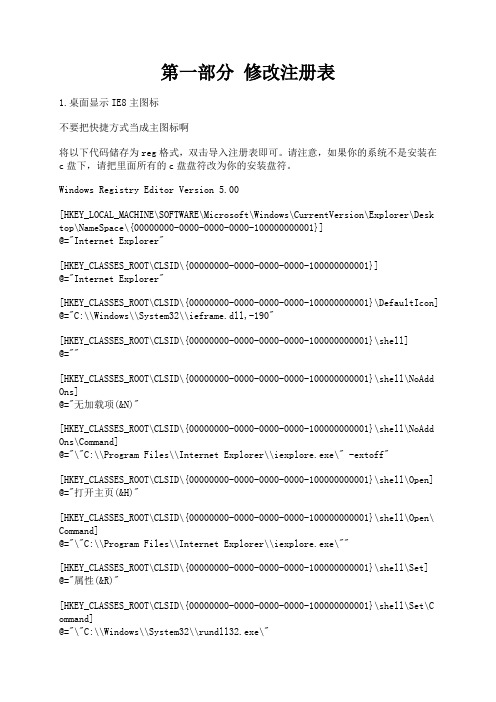
第一部分修改注册表1.桌面显示IE8主图标不要把快捷方式当成主图标啊将以下代码储存为reg格式,双击导入注册表即可。
请注意,如果你的系统不是安装在c盘下,请把里面所有的c盘盘符改为你的安装盘符。
Windows Registry Editor Version 5.00[HKEY_LOCAL_MACHINE\SOFTWARE\Microsoft\Windows\CurrentVersion\Explorer\Desk top\NameSpace\{00000000-0000-0000-0000-100000000001}]@="Internet Explorer"[HKEY_CLASSES_ROOT\CLSID\{00000000-0000-0000-0000-100000000001}]@="Internet Explorer"[HKEY_CLASSES_ROOT\CLSID\{00000000-0000-0000-0000-100000000001}\DefaultIcon] @="C:\\Windows\\System32\\ieframe.dll,-190"[HKEY_CLASSES_ROOT\CLSID\{00000000-0000-0000-0000-100000000001}\shell]@=""[HKEY_CLASSES_ROOT\CLSID\{00000000-0000-0000-0000-100000000001}\shell\NoAdd Ons]@="无加载项(&N)"[HKEY_CLASSES_ROOT\CLSID\{00000000-0000-0000-0000-100000000001}\shell\NoAdd Ons\Command]@="\"C:\\Program Files\\Internet Explorer\\iexplore.exe\" -extoff"[HKEY_CLASSES_ROOT\CLSID\{00000000-0000-0000-0000-100000000001}\shell\Open] @="打开主页(&H)"[HKEY_CLASSES_ROOT\CLSID\{00000000-0000-0000-0000-100000000001}\shell\Open\ Command]@="\"C:\\Program Files\\Internet Explorer\\iexplore.exe\""[HKEY_CLASSES_ROOT\CLSID\{00000000-0000-0000-0000-100000000001}\shell\Set] @="属性(&R)"[HKEY_CLASSES_ROOT\CLSID\{00000000-0000-0000-0000-100000000001}\shell\Set\C ommand]@="\"C:\\Windows\\System32\\rundll32.exe\"C:\\Windows\\System32\\shell32.dll,Control_RunDLLC:\\Windows\\System32\\inetcpl.cpl"2.系统服务项优化不多说,我直接上图。
Win7优化最全实用攻略
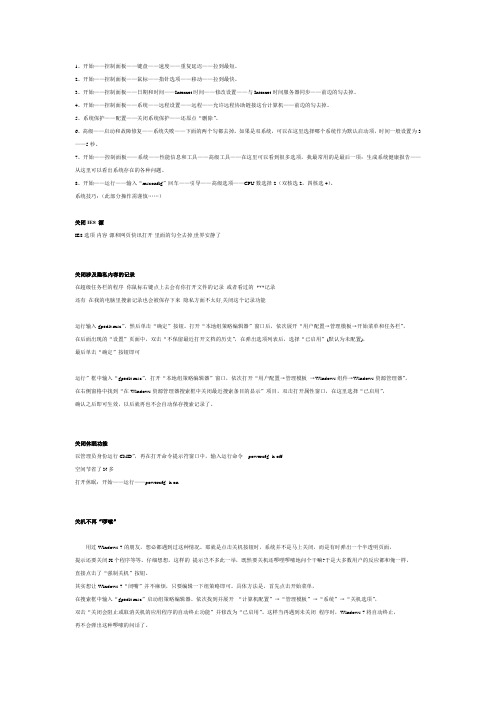
1、开始——控制面板——键盘——速度——重复延迟——拉到最短。
2、开始——控制面板——鼠标——指针选项——移动——拉到最快。
3、开始——控制面板——日期和时间——Internet时间——修改设置——与Internet时间服务器同步——前边的勾去掉。
4、开始——控制面板——系统——远程设置——远程——允许远程协助链接这台计算机——前边的勾去掉。
5、系统保护——配置——关闭系统保护——还原点“删除”。
6、高级——启动和故障修复——系统失败——下面的两个勾都去掉。
如果是双系统,可以在这里选择哪个系统作为默认启动项,时间一般设置为3——5秒。
7、开始——控制面板——系统——性能信息和工具——高级工具——在这里可以看到很多选项,我最常用的是最后一项:生成系统健康报告——从这里可以看出系统存在的各种问题。
8、开始——运行——输入“msconfig”回车——引导——高级选项——CPU数选择2(双核选2,四核选4)。
系统技巧:(此部分操作需谨慎……)关闭IE8 源IE8选项-内容-源和网页快讯打开-里面的勾全去掉,世界安静了关闭涉及隐私内容的记录在超级任务栏的程序你鼠标右键点上去会有你打开文件的记录或者看过的***记录还有在我的电脑里搜索记录也会被保存下来隐私方面不太好,关闭这个记录功能运行输入gpedit.msc”,然后单击“确定”按钮。
打开“本地组策略编辑器”窗口后,依次展开“用户配置→管理模板→开始菜单和任务栏”,在后面出现的“设置”页面中,双击“不保留最近打开文档的历史”,在弹出选项列表后,选择“已启用”(默认为未配置),最后单击“确定”按钮即可运行”框中输入“gpedit.msc”,打开“本地组策略编辑器”窗口,依次打开“用户配置→管理模板→Windows组件→Windows资源管理器”,在右侧窗格中找到“在Windows资源管理器搜索框中关闭最近搜索条目的显示”项目,双击打开属性窗口,在这里选择“已启用”,确认之后即可生效,以后就再也不会自动保存搜索记录了。
Windows 7 RTM系统服务优化设置
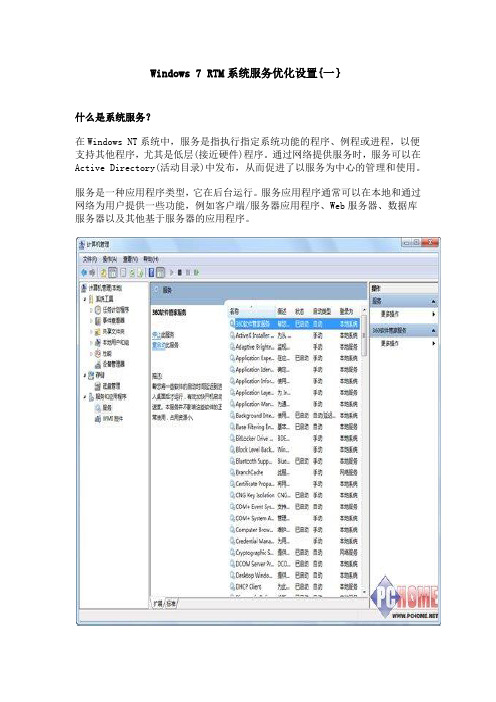
Windows 7 RTM系统服务优化设置{一}什么是系统服务?在Windows NT系统中,服务是指执行指定系统功能的程序、例程或进程,以便支持其他程序,尤其是低层(接近硬件)程序。
通过网络提供服务时,服务可以在Active Directory(活动目录)中发布,从而促进了以服务为中心的管理和使用。
服务是一种应用程序类型,它在后台运行。
服务应用程序通常可以在本地和通过网络为用户提供一些功能,例如客户端/服务器应用程序、Web服务器、数据库服务器以及其他基于服务器的应用程序。
服务启动类型1.自动:如果一些无用服务被设置为自动,它就会随机器一起启动,这样会延长系统启动时间。
通常与系统有紧密关联的服务才必须设置为自动。
2.手动:只有在需要它的时候,才会被启动。
3.已禁用:表示这种服务将不再启动,即使是在需要它时,也不会被启动,除非修改为上面两种类型。
4.延迟式自动启动服务如果您曾经在 Windows 系统启动后立即登录到系统上,您或许在桌面被完全配置并且您可以与外壳和所启动的任何应用程序进行交互之前经历了一些延迟。
在您登录时,“服务控制管理器”会启动多个被配置为自动启动服务并因此在引导时激活的 Windows 服务。
许多服务都会执行与登录活动争用资源的CPU密集型初始化和磁盘密集型初始化。
为解决此问题,Windows Vista 采用了一个被称为延迟式自动启动的新服务启动类型,如果服务不必在 Windows 引导后立即激活,便可使用该类型。
Windows 7 RTM系统服务优化设置{二}配置系统服务使用 Windows 界面配置服务启动方式的步骤单击「开始」,单击“开始搜索”框,键入 services.msc,然后按 Enter。
还可以导出和保存现有设置列表。
若要执行此操作,请右键单击“服务”,选择“导出列表”,然后保存设置列表。
右键单击详细信息窗格中要配置的服务,然后单击“属性”。
在“常规”选项卡的“启动类型”中,单击“自动”、“手动”、“禁用”或“自动(延迟的启动)”。
win7系统优化(详细)

win7系统优化(详细)WIN7 这几天我改了家里几台机器的BIOS 硬激活系统也反复的做了N次,得到了一套认为相当人性且不损失性能的优化方案,奉献出来供大家参考首先装好WIN7后激活安装驱动在线更新补丁全部完成后按步优化.1 关闭无用功能(一定先关这个再去优化服务不然有可能会进入WIN7时报错)控制面板-程序-打开或关闭WINDOWS功能我的优化如下图下面简单说明一下.NET 功能是系统默认的我没有去动他媒体功能如果你不用DVD MARKER 和电视节目的那个可以关掉但是 MEDIA PLAYER不要关关闭MEDIA PLAYER会使你网页上利用MEDIA在线播放类媒体的失效...至于XPS 这个看你个人选择这个是微软新出的用于抗衡PDF的文件格式,如果你确定不需要这个就关掉如果不确定就暂留吧.其他的不用多说了照图做没什么问题 .2.关闭无用服务(借了张图说明一下)名称默认值安全值优化值ActiveX Installer (AxInstSV)手动手动关闭Adaptive Brightness手动手动关闭Applic ATI on Experience 手动(启动)手动手动Application Host Helper Service 未安装(自动, 启动)未安装未安装Application Identity手动手动手动Application Information 手动(启动)手动手动Application Layer Gateway Service手动手动关闭Application Mana GEM ent手动手动手动 State Service 未安装(手动)未安装未安装Background intel ligent Transfer Service 手动(启动)手动手动Base Filtering Engine 自动(启动)自动自动BitLocker Drive Encryption Service手动手动关闭Block Level Backup Engine Service手动手动手动Bluetooth Support Service手动手动关闭BranchCache手动关闭关闭Certificate Propagation手动关闭关闭Client for NFS 未安装(自动, 启动)未安装未安装CNG Key Isolation 手动(启动)手动手动COM+ Event System 自动(启动)自动自动COM+ System Application动(启动)手动手动Computer Browser(如果你不用局域网就禁用掉)手动(启动)手动手动Credential Manager手动手动关闭Cryptographic Services 自动(启动)自动自动DCOM Server Process Launcher 自动(启动)自动自动Desktop Window Manager Session Manager 自动(启动)自动自动DHCP Client 自动(启动)自动自动Diagnostic Policy Service 自动(启动)自动关闭Diagnostic Service Host 手动(启动)手动关闭Diagnostic System Host 手动(启动)手动关闭Disk Defragmenter手动手动手动Distributed Link Tracking Client 自动(启动)关闭关闭Distributed Transaction Coordinator 手动(启动)手动手动DNS Client 自动(启动)自动自动Encrypting File System (EFS)手动手动关闭Extensible Authentication Protocol手动手动手动Fax手动手动关闭Function Discovery Prov IDER Host 手动(启动)手动关闭Function Discovery Resource Publication 自动(启动)自动关闭Group Policy Client 自动(启动)自动自动Health Key and Certificate Mana Gemen t手动手动关闭HomeGroup Listener 手动(启手动关闭HomeGroup Provider手动 (启动)手动 关闭 Human Interface Device Access 手动 手动 关闭 IIS Admin Service未安装 (自动)未安装 未安装 IKE and AuthIP IPsec Keying Modules 手动 手动 手动 Indexing Service未安装 (自动, 启动)未安装 未安装Interactive Services Detection 手动 手动 关闭 Internet Con NEC tion Sharing (ICS) 关闭 关闭 关闭 IP Helper (这个IPV6和IPV4转换用,现在IPV6已经开始使用了 我个人设置为 手动)自动 (启动)关闭 关闭 IPsec Policy Agent手动 手动 手动 KtmRm for Distributed Transaction Coordinator 手动 手动 手动 Link-Layer Topology Discovery Mapper 手动 手动 关闭 LPD Service未安装 (自动, 启动)未安装 未安装Media Center Extender Service 关闭 关闭 关闭 Message Queuing未安装 (自动, 启动) 未安装 未安装Message Queuing Triggers未安装 (自动, 启动)未安装 未安装Microsoft .NET Framework NGEN v2.0.50727 手动 手动 手动 Microsoft FTP Service未安装 (自动, 启动)未安装 未安装Microsoft iSCSI Initiator Service手动 关闭 关闭 Microsoft Software Shadow Copy Provider 手动 手动 手动 Multimedia Class Scheduler自动 (启动) 自动 自动 Net.Msmq Listener Adapter未安装 (自动, 启动) 未安装 未安装Net.Pipe Listener Adapter 未安装 (自动, 启动) 未安装 未安装Net.Tcp Listener Adapter未安未安装 未安装装(自动, 启动)Net.Tcp Port Sharing Service关闭关闭关闭Netlogon手动关闭关闭Network Access Protection Agent手动关闭关闭Network Connections 手动(启动)手动手动Network List Service 手动(启动)手动手动Network Location Awareness 自动(启动)自动自动Network Store Interface Service 自动(启动)自动自动Offline Files 自动(启动)关闭关闭Parental Controls手动关闭关闭Peer Name Resolution Protocol 手动(启动)手动关闭Peer Networking Grouping 手动(启动)手动关闭Peer Networking Identity Manager 手动(启动)手动关闭Performance Logs & Alerts手动手动手动Plug and Play 自动(启动)自动自动PnP-X IP Bus E NU merator手动手动关闭PNRP Machine Name Publication Service手动手动关闭Portable Device Enumerator Service 手动(启动)手动关闭Power 自动(启动)自动自动Print Spooler(如果你要用打印机就不要关闭)自动(启动)自动关闭Problem Reports and Solutions Control Panel Support手动手动关闭Program Compatibility As SIS tant Service手动手动关闭Protected Storage手动手动手动Quality Windows Audio Video Experience手动手动手动Remote Access Auto Connection Manager手动手动手动Remote Access Connection Manager手动手动手动Remote Desktop Configuration手动手动关闭Remote Desktop Services手动手动关闭Remote Desktop Services UserMode Port Redirector手动手动关闭Remote Procedure Call (RPC)自动(启动)自动自动Remote Procedure Call (RPC) Locator手动手动手动Remote Registry手动关闭关闭RIP Listener 未安装(自动, 启动)未安装未安装Routing and Remote Access关闭关闭关闭RPC Endpoint Mapper 自动(启动)自动自动SeaPort 未安装(自动, 启动)未安装未安装Secondary Logon手动手动手动Secure Socket Tunneling Protocol Service手动手动手动Security Accounts Manager 自动(启动)自动自动Security Center 自动(延迟启动, 启动)自动(延迟启动)自动(延迟启动)Server(如果你不用局域网共享等功能就禁用掉)自动(启动)自动自动S HELL Hardware Detection 自动(启动)自动自动Simple TCP/IP Services 未安装(自动, 启动)未安装未安装***ART Card手动关闭关闭Smart Card Removal Policy手动关闭关闭SNMP Service 未安装(自动, 启动)未安装未安装SNMP Trap手动关闭关闭Software Protection 自动(延迟启动, 启动)自动(延迟启动)自动(延迟启动)SPP Notification Service 手动(启手动手动动)SSDP Discovery 手动(启动)手动手动Superfetch 自动(启动)自动自动System Event Notification Service 自动(启动)自动自动Tablet PC Input Service手动手动关闭Task Scheduler 自动(启动)自动自动TCP/IP NetBIOS Helper 自动(启动)自动自动Telephony手动手动手动Telnet 未安装(关闭)未安装未安装Themes 自动(启动)自动自动Thread Ordering Server手动手动手动TPM Base Services手动手动手动UPnP Device Host 手动(启动)手动手动User Profile Service 自动(启动)自动自动Virtual Disk手动手动手动Volume Shadow Copy 手动(启动)手动手动Web Management Service 未安装(手动)未安装未安装WebClient手动手动关闭Windows Audio 自动(启动)自动自动Windows Audio Endpoint Builder 自动(启动)自动自动Windows Backup手动手动手动Windows Biometric Service手动手动关闭Windows CardSpace手动手动关闭Windows Color System手动手动关闭Windows Connect Now –Config Registrar手动手动关闭Windows Defender(如果你有第三方的防护措施就关掉)自动(延自动(延自动(延迟启动, 启动)迟启动)迟启动)Windows Driver Foundation –User-mode Driver Framework手动手动手动Windows Error Reporting Service手动手动关闭Windows Event Collector手动手动手动Windows Event Log 自动(启动)自动自动Windows Firewall (如果你有第三方的防护措施就关掉)自动(启动)自动自动Windows Font Cache Service手动手动手动Windows I MAG e Acquisition (WIA)手动手动手动Windows Installer手动手动手动Windows Live Family Safety 未安装(手动)未安装未安装Windows Management Instrumentation 自动(启动)自动自动Windows Media Center Receiver Service 手动手动关闭Windows Media Center Scheduler Service手动手动关闭Windows Media Player Network Sharing Service 自动(延迟启动, 启动)关闭关闭Windows Modules Installer手动手动手动Windows Presentation Foundation Font Cache 3.0.0.0手动手动手动Windows Process Activation Service 未安装(手动, 启动)未安装未安装Windows Remote Management (WS-Management)手动手动关闭Windows Search 自动(延迟启动, 启动)关闭关闭Windows Time手动手动手动Windows Update 自动(延迟启动, 启动)自动(延迟启动)自动(延迟启动)WinHTTP Web Proxy Auto-Discovery Service 手动(启动)手动关闭Wired AutoConfig手动手动手动WLAN AutoConfig(如果你不用无线网就关掉)手动手动手动WMI Performance Adapter手动手动手动Workstation(如果你不用局域网就禁用掉)自动(启动)自动自动World Wide Web Publishing Service 未安装(自动, 启动)未安装未安装)WWAN AutoConfig手动手动手动3关闭无用计划任务控制面板-系统和安全-计划任务把Defender 里的计划任务禁用掉(windows里的计划任务我搞不明白就没去动他了)4.关闭系统还原点功能关闭自动更新功能关闭防火墙功能关闭远程功能(这些都是简单基本的就不多解释了应该都会)5.移动个人文件夹WIN7个人文档收藏夹等都在C盘不方便移动到D盘里以后做系统也方便了win7资料转移器.rar下载这个小软件就可以轻松移动了包括桌面都可以移动到D 盘方便方便.....6.关闭IE8 源IE8选项-内容-源和网页快讯打开-里面的勾全去掉,世界安静了7.关闭涉及隐私内容的记录在超级任务栏的程序你鼠标右键点上去会有你打开文件的记录或者看过的 ***记录还有在我的电脑里搜索记录也会被保存下来隐私方面不太好,关闭这个记录功能运行输入gpedit.msc”,然后单击“确定”按钮。
win7优化设置

win7优化设置2篇Win7优化设置(一)Win7操作系统是Windows系列中广泛使用的操作系统之一,它具有稳定、高效的特点,但随着使用时间的增长,可能会出现一些系统运行不顺畅的情况。
为了更好地提升系统的性能,我们可以进行一些优化设置。
本文将介绍Win7优化设置的相关内容,帮助读者解决问题。
一、清理系统垃圾文件系统垃圾文件的存在会占用硬盘空间,影响系统的运行速度。
因此,进行垃圾文件清理是提升系统性能的重要一步。
具体操作如下:1. 打开“计算机”或“我的电脑”,右键点击系统所在的驱动器(如C盘),选择“属性”;2. 在弹出的窗口中,点击“磁盘清理”按钮,系统将自动扫描并计算磁盘上的垃圾文件;3. 在清理选项中,勾选需要清理的项目,如临时文件、回收站等;4. 点击“确定”按钮,系统将自动清理选中的垃圾文件。
二、禁用无用服务Win7系统默认启动了许多开机自启的服务,这些服务可能会占用系统资源,导致系统变慢。
禁用无用服务可以减少系统资源的占用,提升系统运行速度。
下面是禁用无用服务的操作步骤:1. 按下“Win + R”组合键,打开运行窗口;2. 在运行窗口中输入“msconfig”命令,点击“确定”按钮,打开系统配置窗口;3. 切换到“服务”选项卡,勾选“隐藏所有Microsoft服务”,点击“禁用所有”按钮;4. 在列表中选择需要禁用的服务,如游戏娱乐相关的服务等;5. 点击“应用”按钮,然后点击“确定”按钮,重启计算机。
三、优化启动项Win7系统的启动项也可能会影响系统的启动速度。
因此,优化启动项也是提升系统性能的一项重要措施。
以下是优化启动项的方法:1. 按下“Ctrl + Alt + Del”组合键,打开任务管理器;2. 在任务管理器中切换到“启动”选项卡,可以看到系统启动时自动运行的程序列表;3. 鼠标右键点击不需要自动启动的程序,选择“禁用”选项,禁止该程序的自启动;4. 重复上述步骤,禁用所有不需要自动启动的程序。
WIN7系统服务优化方案
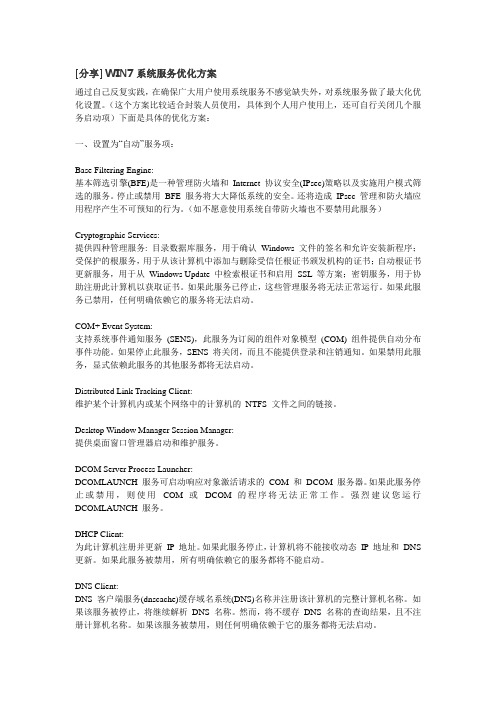
[分享]WIN7系统服务优化方案通过自己反复实践,在确保广大用户使用系统服务不感觉缺失外,对系统服务做了最大化优化设置。
(这个方案比较适合封装人员使用,具体到个人用户使用上,还可自行关闭几个服务启动项)下面是具体的优化方案:一、设置为“自动”服务项:Base Filtering Engine:基本筛选引擎(BFE)是一种管理防火墙和Internet 协议安全(IPsec)策略以及实施用户模式筛选的服务。
停止或禁用BFE 服务将大大降低系统的安全。
还将造成IPsec 管理和防火墙应用程序产生不可预知的行为。
(如不愿意使用系统自带防火墙也不要禁用此服务)Cryptographic Services:提供四种管理服务: 目录数据库服务,用于确认Windows 文件的签名和允许安装新程序;受保护的根服务,用于从该计算机中添加与删除受信任根证书颁发机构的证书;自动根证书更新服务,用于从Windows Update 中检索根证书和启用SSL 等方案;密钥服务,用于协助注册此计算机以获取证书。
如果此服务已停止,这些管理服务将无法正常运行。
如果此服务已禁用,任何明确依赖它的服务将无法启动。
COM+ Event System:支持系统事件通知服务(SENS),此服务为订阅的组件对象模型(COM) 组件提供自动分布事件功能。
如果停止此服务,SENS 将关闭,而且不能提供登录和注销通知。
如果禁用此服务,显式依赖此服务的其他服务都将无法启动。
Distributed Link Tracking Client:维护某个计算机内或某个网络中的计算机的NTFS 文件之间的链接。
Desktop Window Manager Session Manager:提供桌面窗口管理器启动和维护服务。
DCOM Server Process Launcher:DCOMLAUNCH 服务可启动响应对象激活请求的COM 和DCOM 服务器。
如果此服务停止或禁用,则使用COM 或DCOM 的程序将无法正常工作。
windows 7 优化大全(12步优化你的Win7)
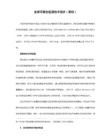
3)在右边“EnablePrefetcher"主键,把它的默认值由3改为0.
4)重启电脑
加快关机速度:
1)运行 "regedit"
2)HKEY_CURRENT_USERR\Ccontrol\Panel\Desktop, 把“AutoEndTasks”的键值设置为1即可。
方法二:
系统盘-->用户 -->“当前用户名”,分别右击上述文件夹-->属性-->位置-->移
动(此方法可行)
更改临时文件夹位置 (%USERPROFILE%\AppData\Local\Temp)
右击“计算机”-->属性 -->高级系统设置 -->“高级”选项卡-->“环境变量”
到“WaitTokillserviceTimeout”设置为“4000”( 或更小)
去掉菜单延迟:
1) 运行 "regedit"
2)“HKEY_CURRENT_USERR\Ccontrol\Panel\Desktop” 修改其下
5)服务名称 Windows Image Acquisition(WIA):如果不使用扫描仪和数码相机,建议关闭此服 务;
6)服务名称 Windows Error Reporting Service:当系统发生错误时提交错误报告给微软,建议关 闭此服务;
2)服务名称 Secondary Logon:本服务替换凭据下的启用进程,建议普通用户关闭;
3)服务名称 SSDP Discovery:本服务启动家庭网络上的UPNP设备,建议关闭;
这三个服务普通用户都禁止掉行了,然后跟随向导进入第下一步,这儿列出了6个建议关闭的服务
- 1、下载文档前请自行甄别文档内容的完整性,平台不提供额外的编辑、内容补充、找答案等附加服务。
- 2、"仅部分预览"的文档,不可在线预览部分如存在完整性等问题,可反馈申请退款(可完整预览的文档不适用该条件!)。
- 3、如文档侵犯您的权益,请联系客服反馈,我们会尽快为您处理(人工客服工作时间:9:00-18:30)。
WIN7服务优化什么是服务?服务是系统用以执行指定系统功能的程序或进程,其功用是支持其他应用程序,一般在后台运行。
与用户运行的程序相比,服务不会出现程序窗口或对话框,只有在任务管理器中才能观察到它们的身影。
如何修改服务的启动类型?在Win 7开始菜单的“搜索程序和文件”栏里输入“services.msc”或“服务”,即可搜索到“服务”项,点击之后就可以打开服务管理列表窗口。
双击任意一个服务即可查看或修改它的属性,在属性窗口中就可以修改启动类型为“手动”、“自动”、“自动(延时启动)”或“禁用”(如图1所示)。
“自动”和“自动(延时启动)”有什么不同?“自动”启动是指电脑启动时同时加载该服务项,以便支持其他在此服务基础上运行的程序。
而“自动(延时启动)”则是Win 7当中非常人性化的一个设计。
采用这种方式启动,可以在系统启动一段时间后延迟启动该服务项,可以很好地解决一些低配置电脑因为加载服务项过多导致电脑启动缓慢或启动后响应慢的问题。
“手动”和“禁用”有什么不同?服务启动状态为“手动”的情况下,该进程虽然关闭,但依然可以在特定情况下被激活,而设置为“禁用”后,除非用户手动修改属性,否则服务将无法运行。
哪些服务需要手动启动?“手动”模式,顾名思义就是这种服务不会随着系统的启动而加载,而需要其他服务激活或者由用户进入服务管理界面后,手动启动它或者修改其属性为“自动”启动。
这种模式常用在需要开启一些系统原本没有开启的功能时。
以“Application Identity”服务为例,默认状态下该服务为“手动”状态,即没有启动。
但是当用户需要使用AppLocker功能时,就必须手动启用这一服务(修改为“自动”状态),否则AppLocker功能将无法正常工作。
修改前我应该注意些什么?修改系统服务可能会造成一些意想不到的问题,所以修改前最好将默认的服务状态进行备份。
方法为打开服务管理窗口后依次点击“操作→导出列表”,选择“保存类型”为TXT文本文件或CSV文件,建议选择后者,该文件可用Excel打开。
此外,如果出现因为修改错误导致无法正常进入系统的情况,可以在开机时按F8键选择进入安全模式,在安全模式中修改服务启动属性。
1.不在局域网禁用服务多Computer Browser,简称CB,翻译过来就是“计算机浏览器”的意思,它的作用是浏览局域网上的其他计算机,并提供局域网中的计算机列表且自动更新。
顾名思义,如果你的计算机在局域网当中,那么查看局域网中的其他计算机(也就是查看网上邻居),就需要这个服务的支持。
但是如果你的计算机并不处在局域网环境当中,只是单机运行的话,那么该服务显然就可以禁用了。
与它类似的还有HomeGroup Listener(家庭组监听服务,简称HL)和HomeGroup Provider(家庭组支持服务,简称HP),前者的作用是维护家庭组计算机之间的关联配置,为家庭群组提供接收服务;后者的作用是执行与家庭组的配置和维护相关的任务。
如果你的计算机并不在家庭组当中,当然可以选择禁用它。
提示:上述三个服务都涉及到局域网和家庭组,读者可以根据自己的实际情况选择禁用或者设置为“手动”模式。
建议如果是台式机,可以选择禁用,如果是笔记本,还是不要禁用的好,特别是Computer Browser服务,毕竟笔记本是常常要连接到其他网络当中的。
同时,你还可以禁用Offline Files(简称OF,脱机文件服务)和Server服务。
前者的作用是将网络上的共享内容在本地缓存,使用户可以在脱机状态下访问共享文件;后者的作用是允许计算机通过网络共享文件。
2.不用的功能全部禁用虽然Win 7中提供了很多功能,但平时我们可能并不会用到,那么就可以有选择地关闭这些服务,从而达到有效节省系统资源的目的。
如果你的电脑是台式机或者并没有启用电源管理策略,那么可以选择禁用Power服务;如果你的电脑没有连接打印机,那么可以选择禁用Print Spooler服务,它的作用是将文件加载到内存中以供稍后打印;如果你用不到手写板又不是平板电脑,那么可以禁用Tablet PC Input Service服务,它的作用是提供手写板支持和笔触感应功能;如果你很少用移动硬盘等大容量移动存储设备,还可以禁用Portable Device Enumerator Service服务,它是提供可移动大容量存储设备同步功能的服务。
此外,如果已经关闭了系统的自动更新功能,还可以选择禁用Background Intelligent Transfer Service(后台智能传输服务,简称BITS)服务,它的作用是使用空闲的网络带宽在后台传输客户端和服务器之间的数据,主要就是对系统的Windows Update功能提供支持。
提示:关闭BITS服务,可能造成某些依赖于BITS服务的应用程序无法正常自动更新或下载更新程序。
如果用户在禁用该服务后引起某些软件无法更新,可以选择重新启动该服务。
除了上述这些服务,如果你不用Win 7当中最新提供的Windows Media Player 媒体库网络共享功能,还可以禁用Windows Media Player Network Sharing Service服务,单机用户就更是要禁用了。
3.鸡肋功能该禁就禁Win 7中除了不常用的功能,还有一些比较鸡肋的功能,同样也可以选择禁用它们。
Diagnostic Policy Service(诊断策略服务,简称DPS)服务,就完全可以禁用。
它是为Windows组件提供问题检测、疑难解答和诊断支持的服务。
常见的就是当系统中发生了故障,会弹出一个对话框询问你是否需要启用故障诊断来帮助你查找原因。
用过该功能的用户都知道,解决问题的几率不大,所以,禁用它吧!禁用该服务后,系统的诊断工具将无法正常运行,会提示“诊断策略服务已被禁用”。
除了DPS服务,我们还可以同时关闭Diagnostic Service Host服务,它的作用是具体分析故障的原因。
类似的还有Diagnostic System Host,系统组件诊断服务。
它的作用是检测Windows组件的问题、排除故障并提供解决方案。
一般情况下,也是用不到的,并且同DPS服务类似,解决问题的几率不大,所以都可以选择禁用。
如果说DPS服务还有些作用,那么Distributed Link Tracking Client(客户端分布式链接跟踪服务,简称DLTC)服务就可以说完全没什么作用了!它的主要作用是维护计算机内部或局域网内计算机中的NTFS文件系统文件间的链接。
说白了,就是在快捷方式、对象链接和嵌入链接在目标文件被重命名或移动后仍然有效。
而且在局域网内,只有所有的电脑都开启了该服务才有效,所以完全可以禁用之。
此外,可以与DLTC服务相“媲美”的,恐怕就要算Windows Error Reporting Service(Windows系统错误报告服务)服务了!这个服务相信大家很熟悉,它的作用就是在程序停止运行或停止响应时报告错误,并允许提供解决方案,还会生成相应的错误日志和报告。
试问你用过它么?所以禁了吧,一点都不用犹豫!Windows Media Center Receiver Service 电视或FM 广播接收的Windows Media Center 服务。
Windows Media Center Scheduler Service 在Windows Media Center 中开始和停止录制电视节目4.自动播放禁用更安全Shell Hardware Detection,硬件检测服务,简称SHD,它的作用是为自动播放的设备或硬件提供通知功能,也就是我们常用的插入闪存之后会弹出的操作提示(如图3所示)。
如果你认为这个提示没有多少实际意义,甚至成了烦人的提示,干脆禁用它,这样今后再连接闪存或可移动设备就不会有任何提示。
提示:禁用该功能就是禁用了自动播放功能,还可以在一定程度上降低系统中毒的风险,何乐而不为呢?如果你先关闭SHD服务,那么系统还可能会提示你需要联动关闭Windows Image Acquisition(Windows 图像采集服务,简称WIA)服务,它是为扫描仪和照相机提供图像采集服务的。
一般情况下,如果你的电脑没有连接扫描仪,就可以关闭该服务。
而普通用户一般也不会连接照相机,因为拷贝图片一般都是使用读卡器来完成的。
提示:该服务默认为“手动”状态,如果你连接了扫描仪,那么不用修改该服务的状态,如果没有可以选择手动修改为“禁用”。
5.搜索功能因人而异Win 7当中提供的搜索功能(Windows Search)有了长足的进步,但对于该功能,不同的用户可能有着不同的定位。
如果用户需要经常用该功能来搜索文档等,那么可以维持现状(延迟启动);如果用户很少用到Win 7的搜索功能,那么可以选择禁用该服务。
6.安装杀软禁用防火墙服务Windows Firewall,我们熟知的Windows防火墙服务,它的作用就不用多说了——Windows的基本防御系统。
不过如果你使用的是第三方的杀毒软件和防火墙,那么就可以考虑关闭Windows Firewall服务,因为一般情况下,第三方杀毒软件和防火墙已经完全可以替代Windows自带的系统防火墙,效果也要比Windows防火墙更好。
提示:一些第三方的杀毒软件在安装时会提示你关闭系统自带的防火墙,但关闭Windows防火墙后其实并没有关闭Windows Firewall服务,这就在无形当中造成了资源浪费。
所以在实际使用过程中,在安装第三方杀毒软件后可以选择手动关闭Windows Firewall服务(设置启动模式为“禁用”)。
Windows Defender 保护计算机不受间谍软件和可能不需要的软件的影响禁用服务效果明显本文中,我们一共列举了可以禁用的系统服务近20项。
经过亲自测试,关闭这些系统服务后,系统启动速度明显加快——电脑启动时间就由原来的58秒减少到50秒。
当然这个时间会因为电脑的配置不同而不同,但相信对于一些配置相对较低的用户,效果会更明显!。
